EXCEL表格中,查看数据时,遇到行数和列数过多,向下或向右滚屏时,上面的的标题行或列也会一起滚动,从而在核对及操作过程中难以分清数据所对应的属性。进而影响工作效率和正确性。这时候可以使用“冻结窗口”功能,在滚动数据时,保持标题行或列始终可见,尤其是面对庞大的数据时,这个小技巧起到事半功倍的作用。下面我操作一下,供大家参考。
冻结窗口有三种方式:冻结首行,冻结首列,冻结拆分表格。
1、冻结首行:上下滚动工作表时,标题行固定不动
操作步骤:
“开始”—“冻结窗口”—“冻结首行”
注意:首行指得是当前页的首行,如图2所示,第13行为文档的第二页,但是为可视当前页,故冻结首行时,把文档的第13行视为首行进行冻结,而不是把文档的第一行冻结。
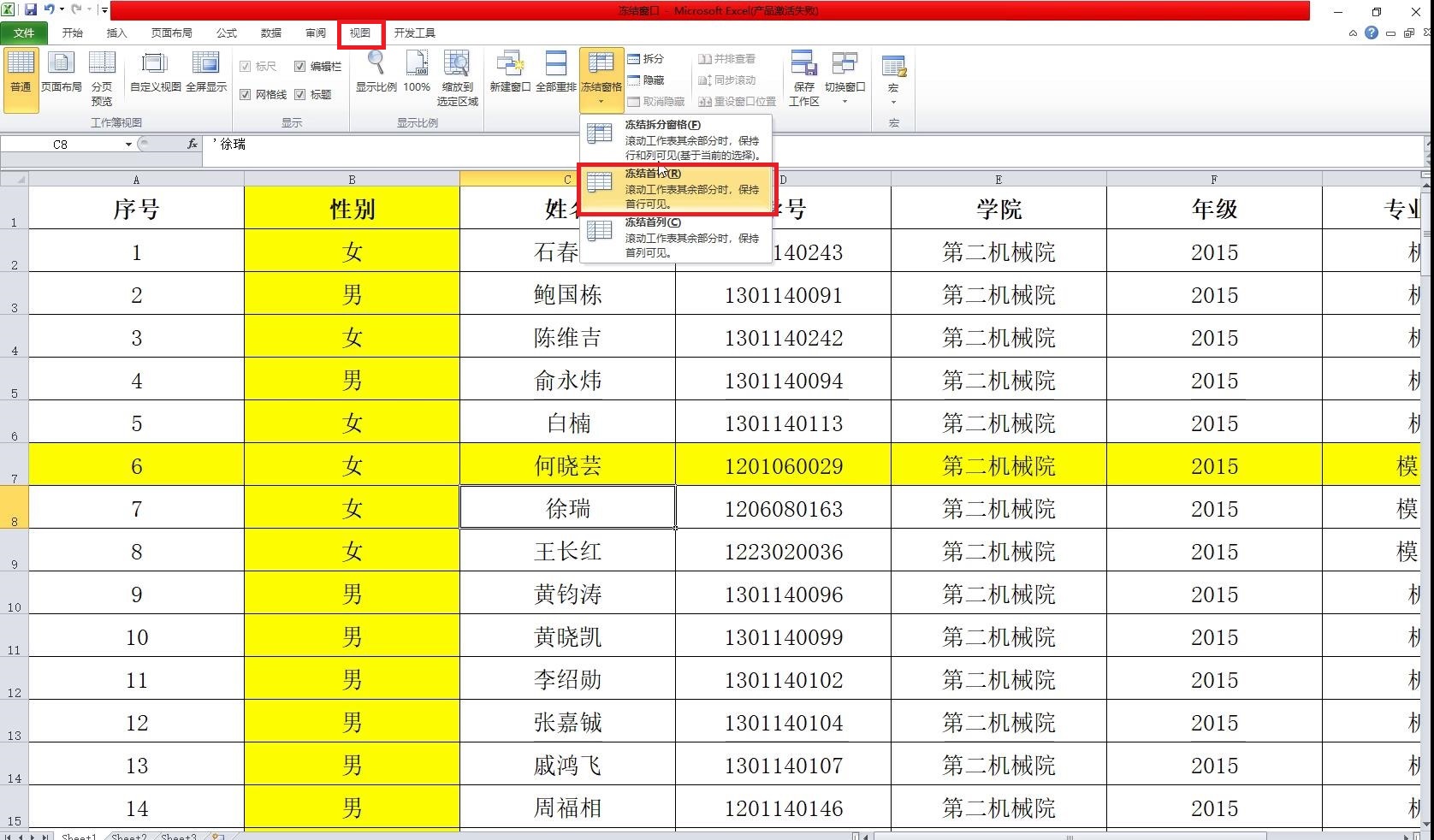
图1
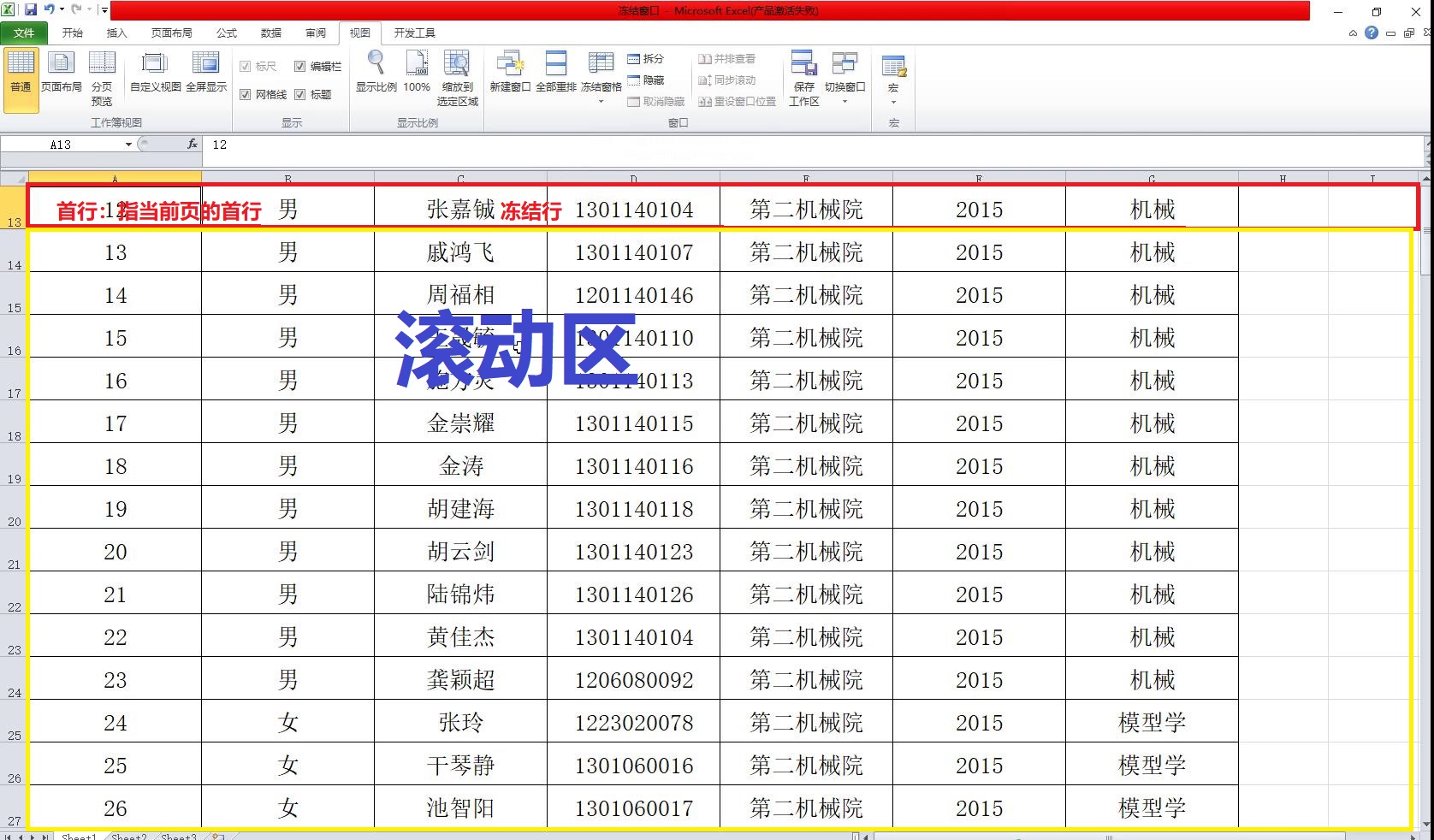
图2
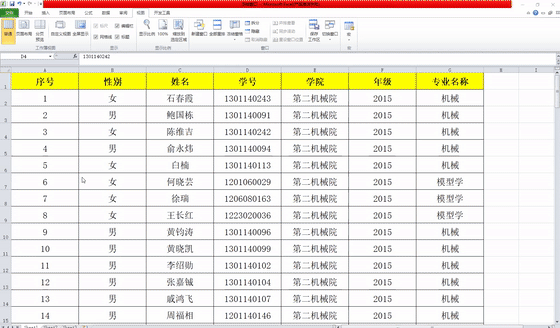
"冻结首行"演示图
2、冻结首列:左右滚动工作表时,首列固定不动
操作步骤:
“开始”—“冻结窗口”—“冻结首列”
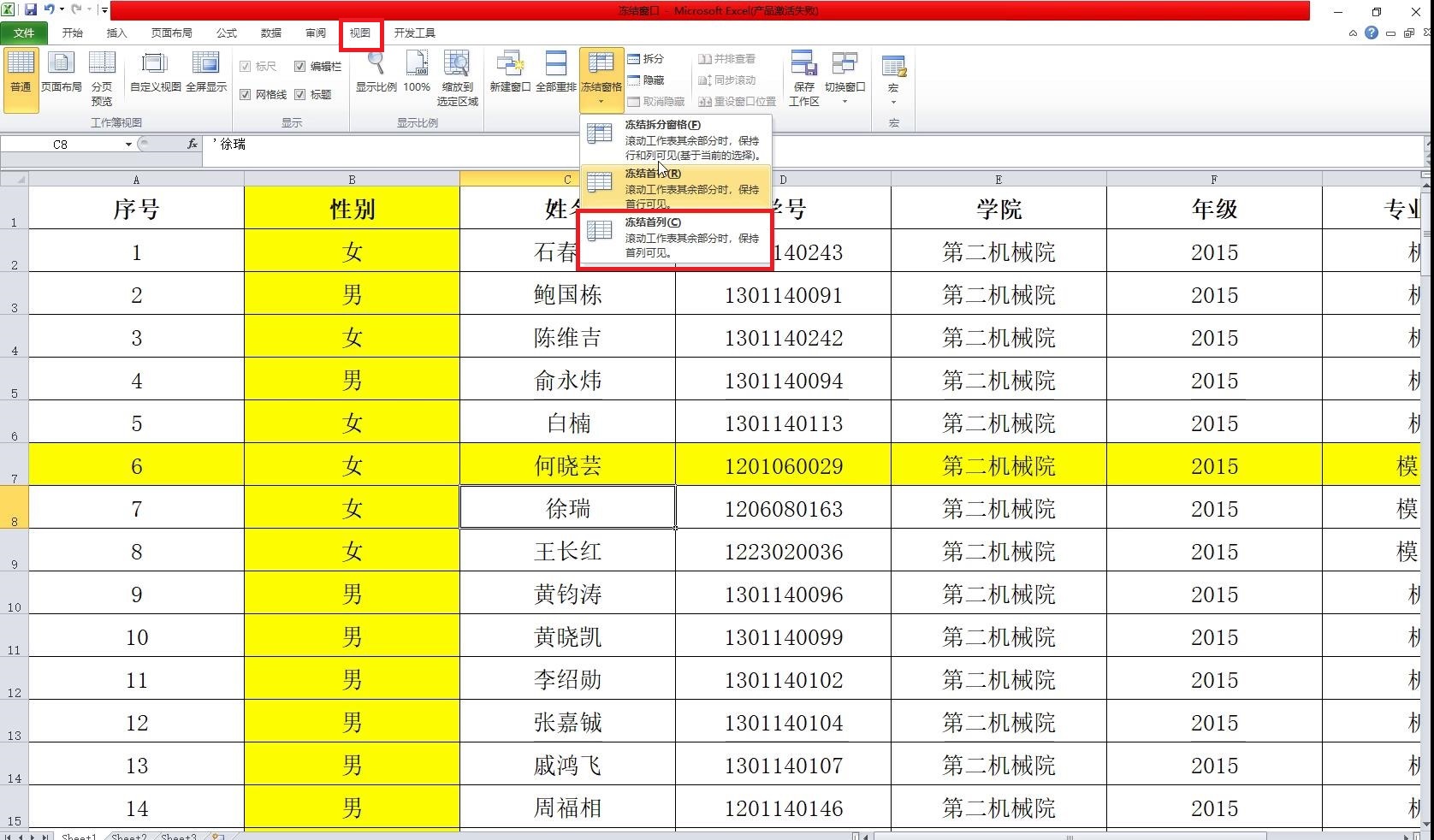
图3
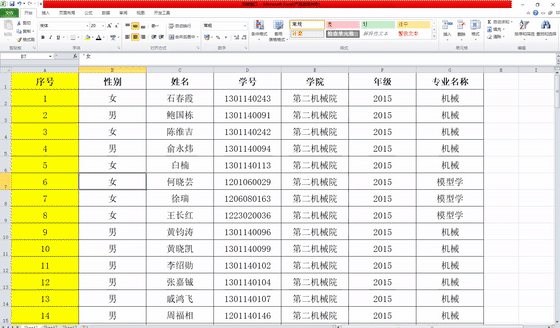
“首列冻结”演示
3、冻结拆分表格:上下左右左右滚动工作表时,冻结行和列固定不动,其余部分滚动。
操作步骤:
“开始”—“冻结窗口”—“冻结拆分表格”
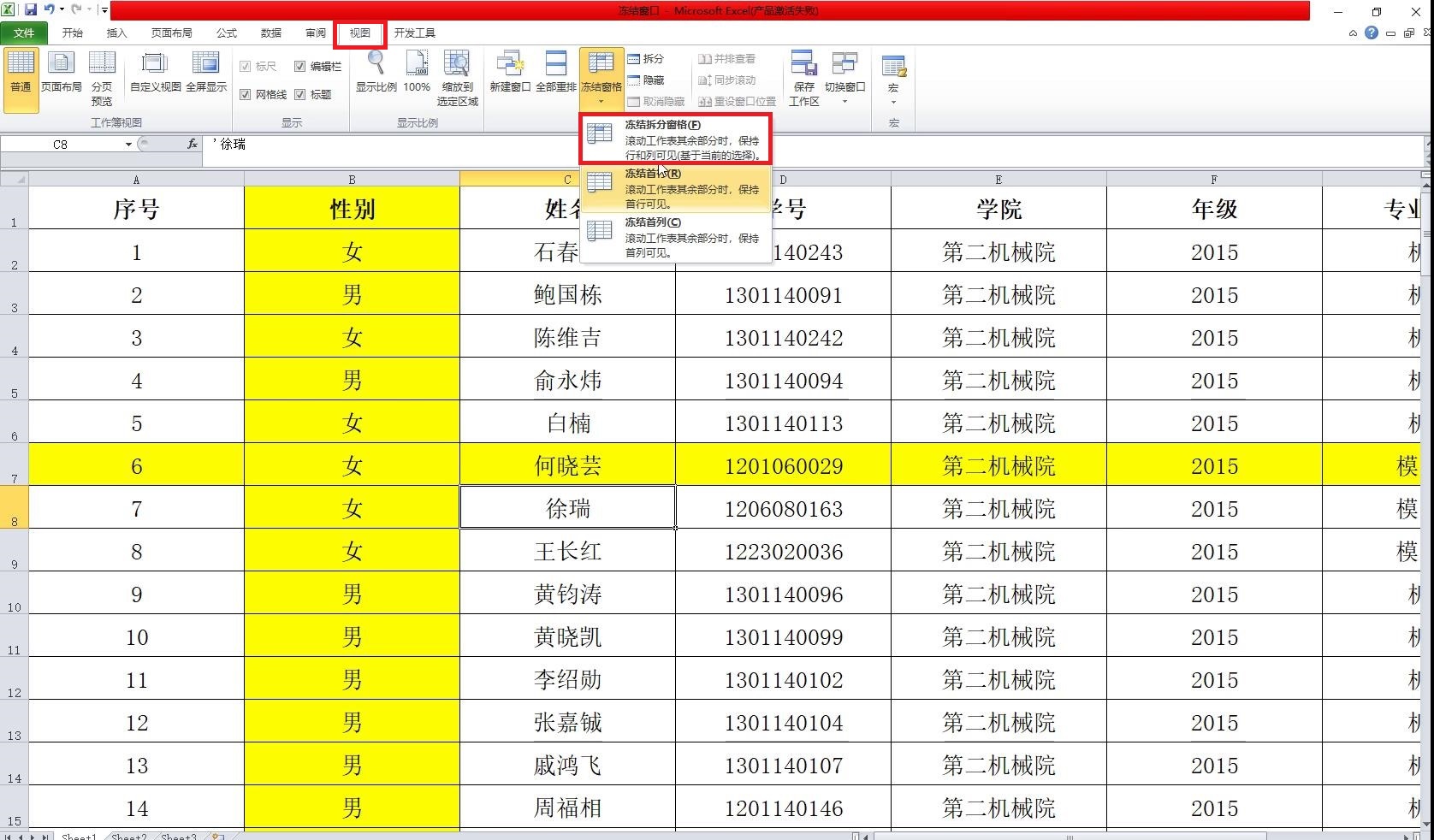
图4
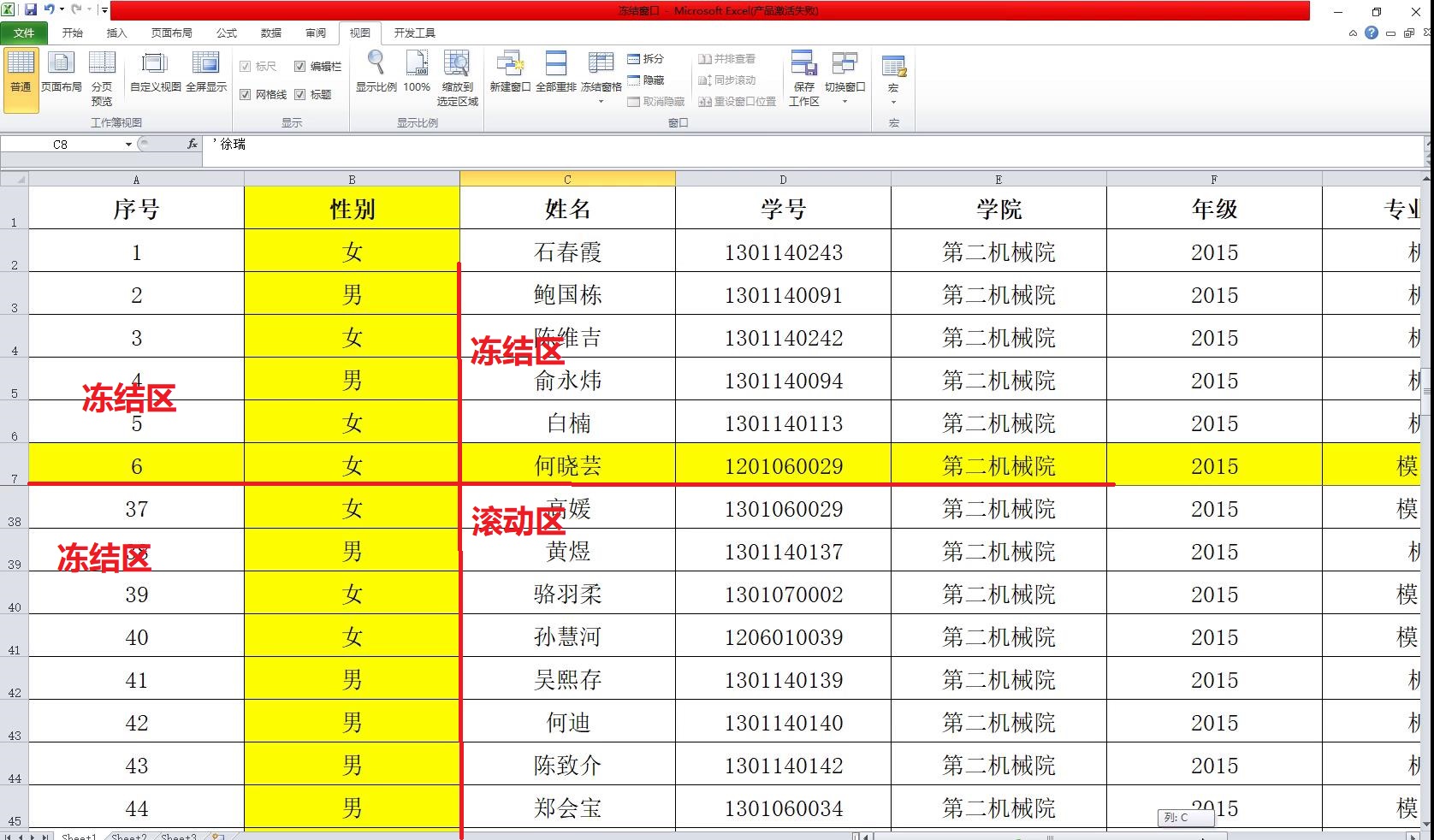
图5
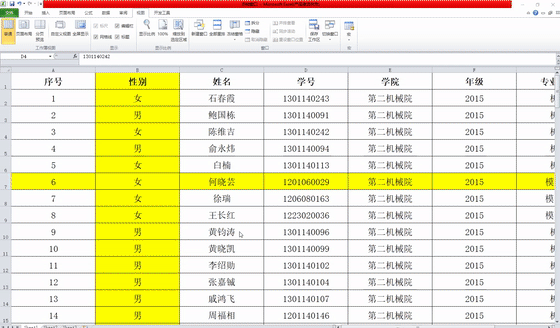
“冻结拆分表格”演示

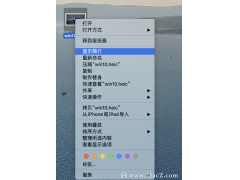


![RedHat服务器上[Errno 5] OSError: [Errno 2]的解决方法](https://img.pc-daily.com/uploads/allimg/4752/11135115c-0-lp.png)

